맥북에서 아이메세지(iMessages) 알림 끄는 방법

아이메세지가 업무에 방해가 되시나요? 맥에서 이 서비스를 중단하는 방법을 아래에 안내해 드립니다.
아이메세지는 애플의 여러 기기에서 통신을 더욱 쉽게 할 수 있게 도와주는 서비스입니다. 일반적인 SMS보다 훨씬 더 효과적으로 무료로 메시지를 주고받을 수 있으며, 다양한 기능도 지원됩니다. 그런데 맥에서 메시지 기능을 활성화하면, 계속해서 알림이 팝업되어 집중이 힘들어질 수 있습니다.
이런 불편함을 해소하고자 맥에서 메시지 알림을 중단하려면 아래의 방법을 따르시면 됩니다. 또한, 여러 사람이 한 대의 맥을 공유하고 있을 경우, 개인 메시지가 노출될 위험이 있으므로, 이를 끄는 것이 좋습니다.
맥에서 메시지 알림을 중단하는 방법
맥 기본 앱 중 하나인 '메시지'는 제거할 수 없습니다. 맥에서 아이메세지 알림을 중단하려면 연결된 iCloud 계정에서 로그아웃하면 됩니다. 하지만 이렇게 하면 아이메세지 수신이 중단되므로 주의가 필요합니다. 아래는 메시지 알림을 중단하는 방법입니다:
1. 맥에서 '메시지' 앱을 실행합니다.
2. 메뉴 막대의 '메시지'를 클릭 후 '환경설정'을 선택합니다.

3. 나타나는 창에서 '아이메세지' 탭을 선택합니다.
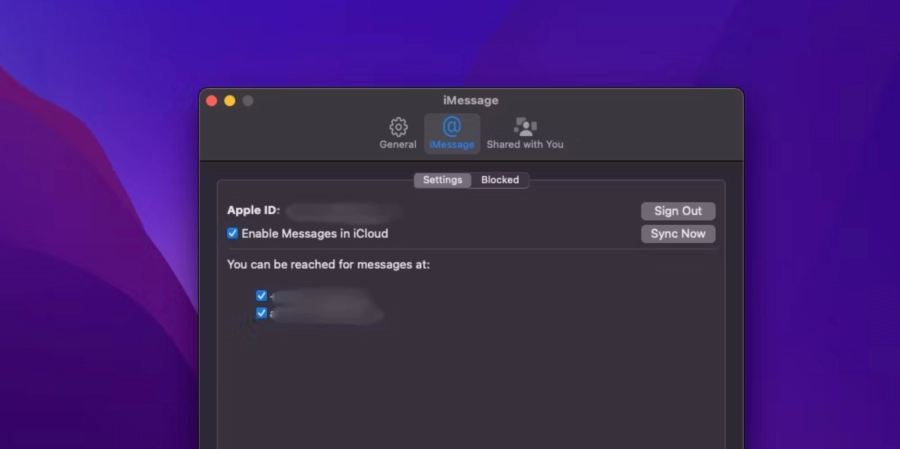
4. Apple ID 옆의 '로그아웃' 버튼을 클릭 후, 확인 창에서 '로그아웃'을 다시 선택합니다.
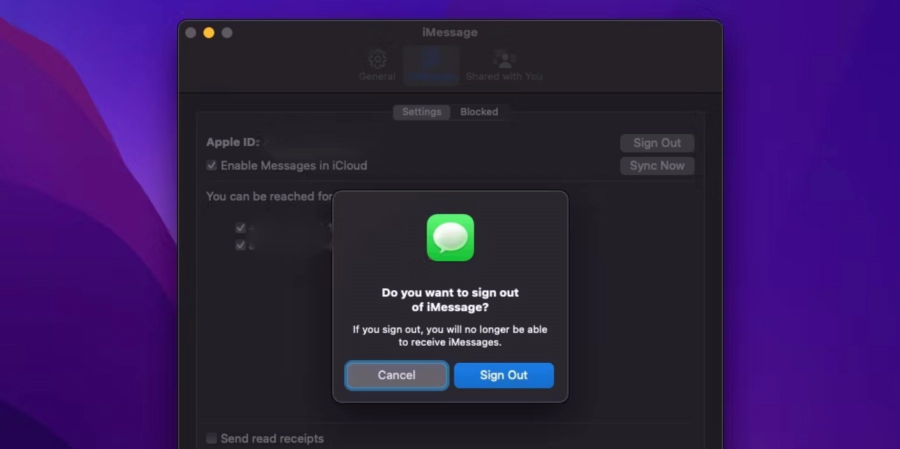
이렇게 하면 맥의 '메시지' 앱에서 iCloud 계정이 로그아웃되며, 아이메세지 알림을 받지 않게 됩니다. 그 외의 iCloud 관련 기능들은 그대로 유지됩니다.
만약 완전히 로그아웃하기보다는 임시로 알림만 받지 않길 원하신다면, macOS의 알림 설정을 조절하면 됩니다. '시스템 환경설정' > '알림' > '메시지'로 가서 알림을 꺼주시면 됩니다.
맥에서 메시지 알림 중단하기: 집중력 유지하기
맥의 아이메세지 기능은 친구나 가족으로부터의 메시지를 쉽게 받아볼 수 있어 편리합니다. 그렇지만 업무 중에는 방해가 될 수 있으므로 필요에 따라 이 기능을 중단하세요. 업무 시간 외에는 여전히 아이폰에서 아이메세지를 사용하실 수 있습니다.
'PC Tips > 맥북 팁' 카테고리의 다른 글
| 맥북PDF 인쇄 및 저장방법 (0) | 2023.10.10 |
|---|---|
| [맥북세팅] 맥북에 구글크롬 설치하는 방법 (0) | 2023.10.09 |
| 맥북Tip 메뉴바에서 아이콘 제거 방법 (0) | 2023.10.09 |
| [맥북설정] 메일 앱을 커스텀하는 5가지 방법 (0) | 2023.10.08 |
| 맥북에서 디스코드 설치방법 (0) | 2023.10.08 |



